Atsisiųskite, įdiekite ir prisijunkite prie XM MetaTrader 4 (MT4), MetaTrader 5 (MT5), skirtų iPhone, iPad, Android
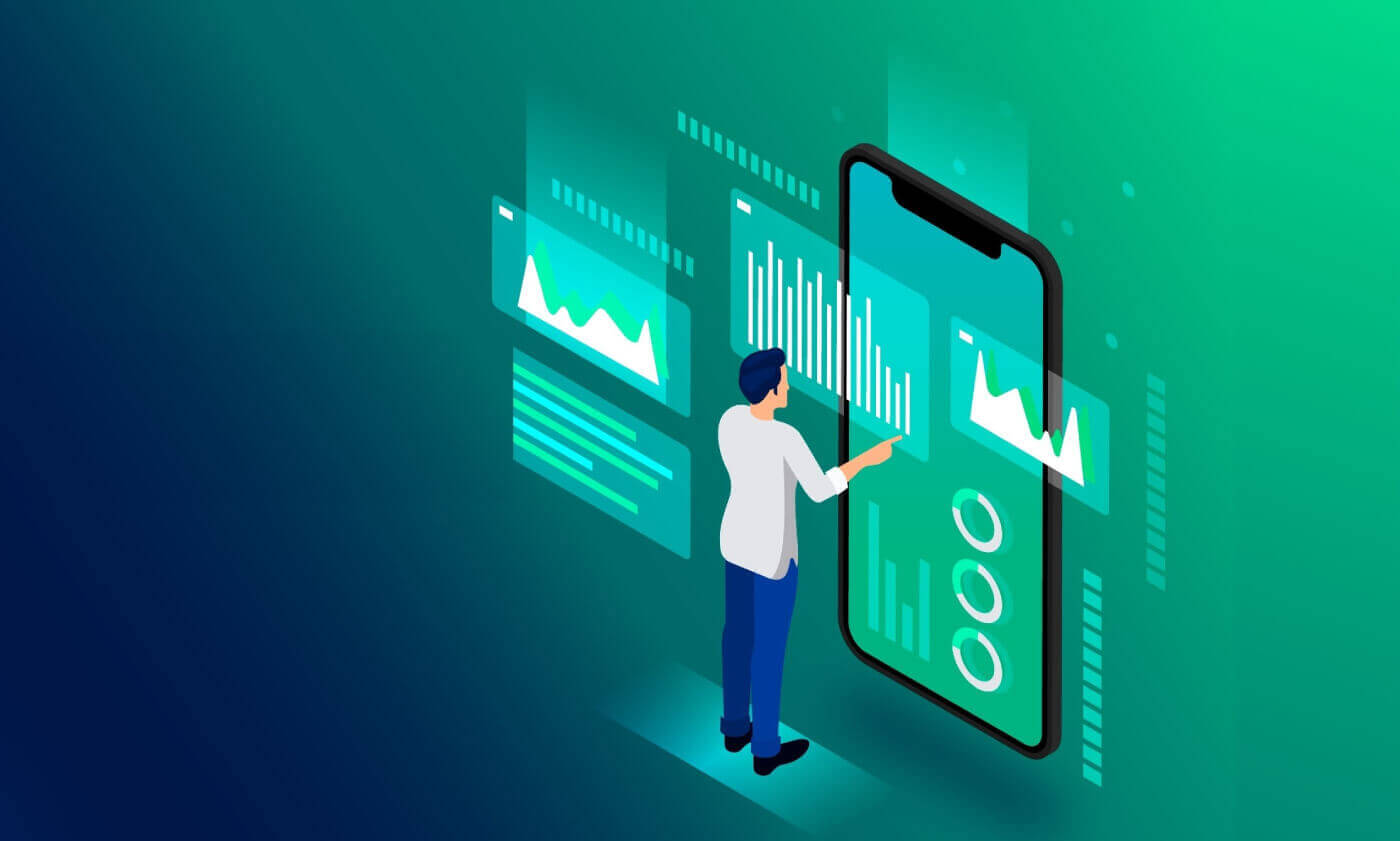
iPhone
Kaip pasiekti XM iPhone MT4
1 žingsnis
- Atidarykite „App Store“ savo „iPhone“ arba atsisiųskite programą čia .
- Raskite MetaTrader 4 App Store, paieškos laukelyje įvesdami terminą metatrader 4
- Spustelėkite MetaTrader 4 piktogramą, kad įdiegtumėte programinę įrangą į savo iPhone.
Atsisiųskite MT4 iOS programą dabar
2 veiksmas
- Dabar būsite paraginti pasirinkti Prisijungti naudojant esamą paskyrą / Atidaryti demonstracinę sąskaitą,
- Spustelėjus arba Prisijungti naudojant esamą paskyrą / Atidaryti demonstracinę sąskaitą, atsidaro naujas langas,
- Į paieškos laukelį įveskite XM
- Spustelėkite XMGlobal-Demo piktogramą, jei turite demonstracinę paskyrą, arba XMGlobal-Real, jei turite tikrą paskyrą
3 veiksmas
- Įveskite savo prisijungimo vardą ir slaptažodį,
- Pradėkite prekiauti savo iPhone
Kaip pasiekti XM MT5 iPhone Trader
1 žingsnis- Atidarykite „App Store“ savo „iPhone“ arba atsisiųskite programą čia .
- Raskite MetaTrader 5 App Store, paieškos laukelyje įvesdami terminą metatrader 5.
- Spustelėkite MetaTrader 5 piktogramą, kad įdiegtumėte programinę įrangą į savo iPhone.
Atsisiųskite MT5 iOS programą dabar
2 veiksmas
- Paleiskite programą savo įrenginyje.
- Dešinėje apačioje spustelėkite Nustatymai.
- Pasirinkite parinktį Nauja paskyra.
- Paieškos laukelyje įveskite XM Global Limited.
- Kaip serverio parinktį pasirinkite XMGlobal-MT5 arba XMGlobal-MT5-2.
3 veiksmas
- Įveskite savo prisijungimo vardą ir slaptažodį.
- Pradėkite prekiauti savo iPhone.
iPad
Kaip pasiekti XM iPad MT4
1 žingsnis
- Savo iPad atidarykite App Store arba atsisiųskite programėlę čia .
- Raskite MetaTrader 4 App Store, paieškos laukelyje įvesdami terminą metatrader 4
- Spustelėkite MetaTrader 4 piktogramą, kad įdiegtumėte programinę įrangą į savo iPad.
Atsisiųskite MT4 iOS programą dabar
2 veiksmas
- Dabar būsite paraginti pasirinkti Prisijungti naudojant esamą paskyrą / Atidaryti demonstracinę sąskaitą,
- Spustelėjus arba Prisijungti naudojant esamą paskyrą / Atidaryti demonstracinę sąskaitą, atsidaro naujas langas,
- Į paieškos laukelį įveskite XM
- Spustelėkite XMGlobal-Demo piktogramą, jei turite demonstracinę paskyrą, arba XMGlobal-Real, jei turite tikrą paskyrą
3 veiksmas
- Įveskite savo prisijungimo vardą ir slaptažodį,
- Pradėkite prekiauti savo iPad
Kaip pasiekti XM MT5 iPad Trader
1 žingsnis- Savo iPad atidarykite App Store arba atsisiųskite programėlę čia .
- Raskite MetaTrader 5 App Store, paieškos laukelyje įvesdami terminą metatrader 5.
- Spustelėkite MetaTrader 5 piktogramą, kad įdiegtumėte programinę įrangą į savo iPad.
Atsisiųskite MT5 iOS programą dabar
2 veiksmas
- Paleiskite programą savo įrenginyje.
- Dešinėje apačioje spustelėkite Nustatymai.
- Pasirinkite parinktį Nauja paskyra.
- Paieškos laukelyje įveskite XM Global Limited.
- Kaip serverio parinktį pasirinkite XMGlobal-MT5 arba XMGlobal-MT5-2.
3 veiksmas
Įveskite savo prisijungimo vardą ir slaptažodį.
Pradėkite prekiauti savo iPad.
Android
Kaip pasiekti XM Android MT4
1 žingsnis
- Atidarykite „Google Play“ savo „Android“ įrenginyje arba atsisiųskite programą čia .
- Suraskite MetaTrader 4 Google Play, paieškos laukelyje įvesdami terminą metatrader 4
- Spustelėkite MetaTrader 4 piktogramą, kad įdiegtumėte programinę įrangą į savo Android
Atsisiųskite MT4 Android programą dabar
2 veiksmas
- Dabar būsite paraginti pasirinkti Prisijungti naudojant esamą paskyrą / Atidaryti demonstracinę sąskaitą
- Spustelėjus arba Prisijungti naudojant esamą paskyrą / Atidaryti demonstracinę paskyrą, atsidaro naujas langas
- Į paieškos laukelį įveskite XM
- Spustelėkite XMGlobal-Demo piktogramą, jei turite demonstracinę paskyrą, arba XMGlobal-Real, jei turite tikrą paskyrą
3 veiksmas
- Įveskite savo prisijungimo vardą ir slaptažodį
- Pradėkite prekiauti „Android“.
Kaip pasiekti XM MT5 Android Trader
1 žingsnis
- Atidarykite „Google Play“ savo „Android“ įrenginyje arba atsisiųskite programą čia .
- Suraskite MetaTrader 5 Google Play, paieškos laukelyje įvesdami terminą metatrader 5.
- Spustelėkite MetaTrader 5 piktogramą, kad įdiegtumėte programinę įrangą į savo Android.
Atsisiųskite MT5 Android programą dabar
2 veiksmas
- Paleiskite programą savo įrenginyje.
- Bakstelėkite tvarkyti paskyras.
- Viršutiniame dešiniajame kampe bakstelėkite pliuso ženklą „+“.
- Lauke „Rasti tarpininką“ įveskite „XM Global Limited“.
- Kaip serverio parinktį pasirinkite XMGlobal-MT5 arba XMGlobal-MT5-2.
3 veiksmas
- Įveskite savo prisijungimo vardą ir slaptažodį.
- Pradėkite prekiauti „Android“.
XM MT4 DUK
Kaip rasti savo serverio pavadinimą MT4 (PC/Mac)?
Spustelėkite Failas – spustelėkite „Atidaryti sąskaitą“, kuriame atsidarys naujas langas, „Prekybos serveriai“ – slinkite žemyn ir spustelėkite + ženklą ties „Pridėti naują brokerį“, tada įveskite XM ir spustelėkite „Nuskaityti“.Baigę nuskaitymą, uždarykite šį langą spustelėdami „Atšaukti“.
Po to pabandykite prisijungti dar kartą spustelėdami „Failas“ – „Prisijungti prie prekybos sąskaitos“, kad pamatytumėte, ar ten yra jūsų serverio pavadinimas.


